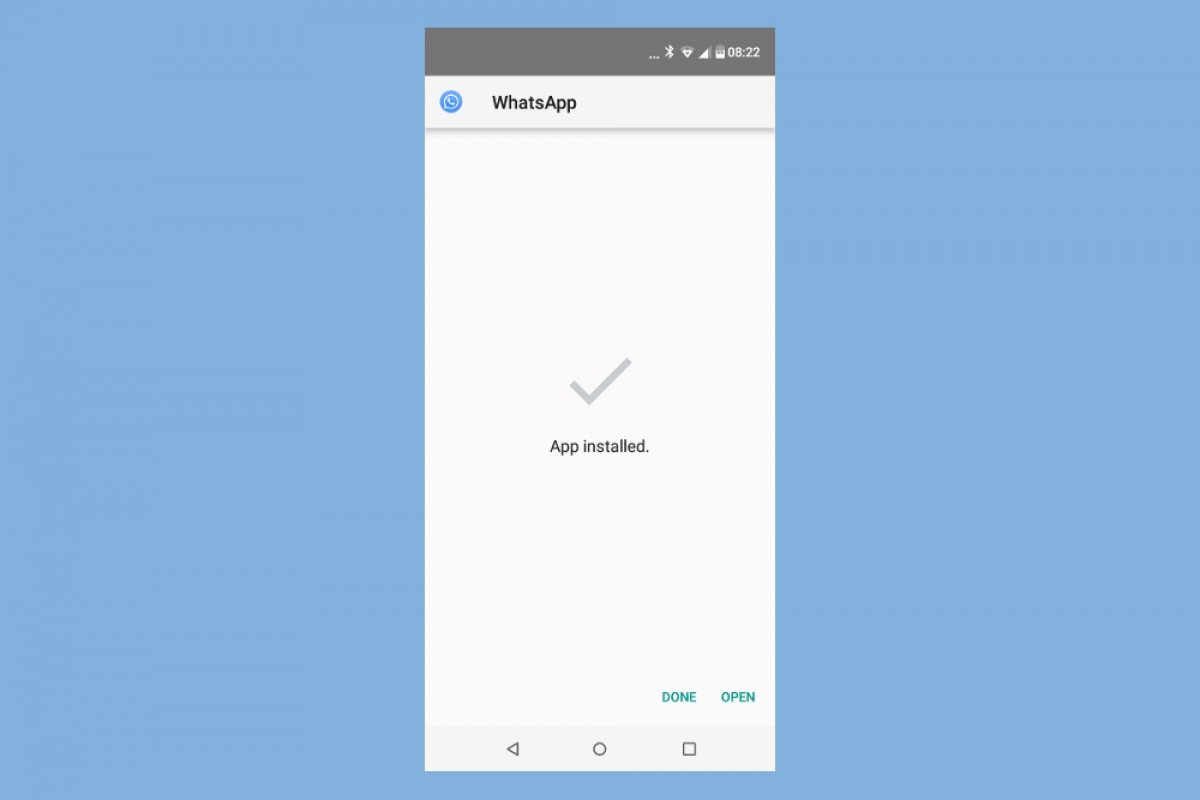Pour installer WhatsApp Plus en fonction de la version de ton système d’exploitation, tu dois d’abord aller dans les paramètres de ton téléphone Android et activer l’option permettant de télécharger des applications de sources inconnues. Regarde comment effectuer ce réglage sur ta version d’Android.
Une fois que tu as effectué tes réglages, télécharge l’APK en utilisant le bouton Télécharger à la fin de ce guide. Clique sur le bouton vert et clique à nouveau dans les fenêtres suivantes pour commencer à télécharger l’APK.
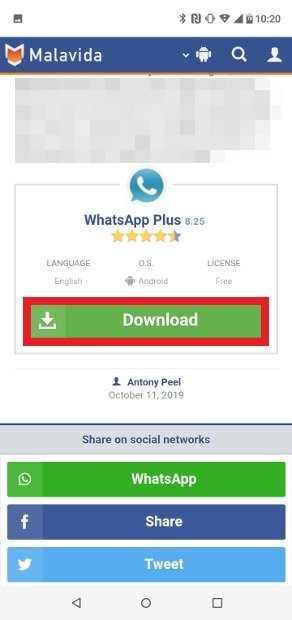 Clique sur Download pour télécharger WhatsApp Plus
Clique sur Download pour télécharger WhatsApp Plus
Lorsque le téléchargement est terminé, clique sur Open dans la notification du système Android (les types de notification peuvent varier légèrement d’une version Android à l’autre) ou va dans le répertoire de téléchargement de ton mobile et clique sur le fichier APK.
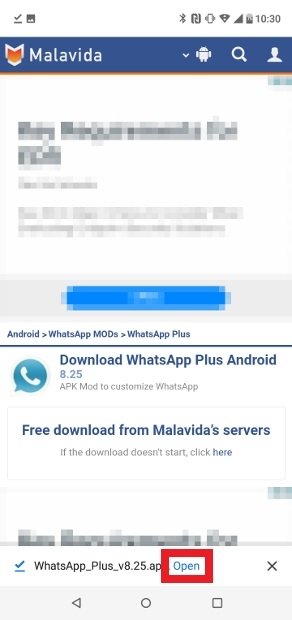 Clique sur la notification de téléchargement
Clique sur la notification de téléchargement
Clique sur Install dans le coin inférieur droit.
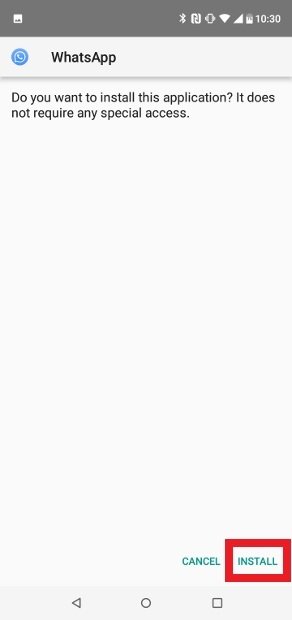 Appuie sur Install dans le coin inférieur droit
Appuie sur Install dans le coin inférieur droit
Lorsque l’installation est terminée, tu peux ouvrir l’application en cliquant à nouveau sur Open. Tu auras également l’icône dans le menu de ton application.
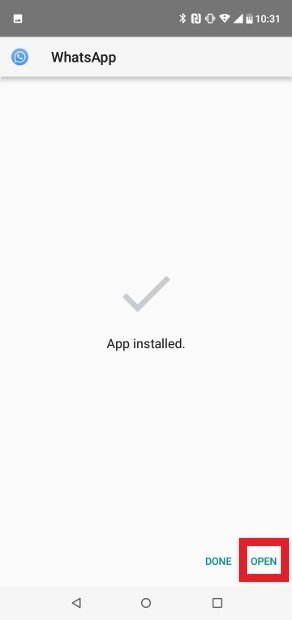 Clique sur Open une fois l’installation terminée
Clique sur Open une fois l’installation terminée
Une nouvelle fenêtre pop-up apparaîtra pour te permettre d’autoriser WhatsApp Plus à accéder à ton contenu multimédia, accepte en appuyant sur Allow.
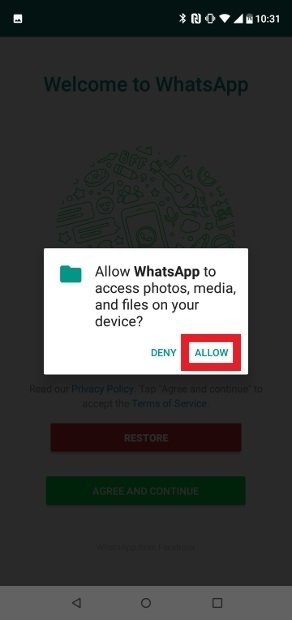 Donne les autorisations à WhatsApp Plus
Donne les autorisations à WhatsApp Plus
Tu te trouves maintenant devant l’écran initial de l’application. Clique sur le bouton vert Agree & Continue.
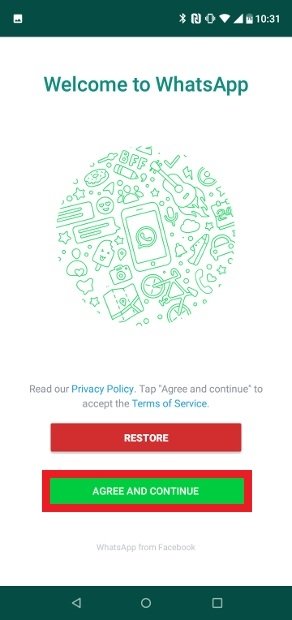 Clique sur Agree & Continue
Clique sur Agree & Continue
Entre ton numéro de téléphone (en faisant attention à l’indicatif du pays) et appuie sur le bouton Next pour continuer le processus.
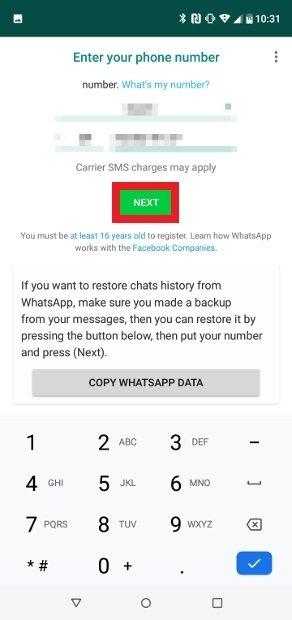 Inscris ton numéro et appuie sur Next
Inscris ton numéro et appuie sur Next
Tu devras confirmer que tu as bien écrit ton numéro de téléphone correctement, appuie sur ok une fois que tu l’auras vérifié.
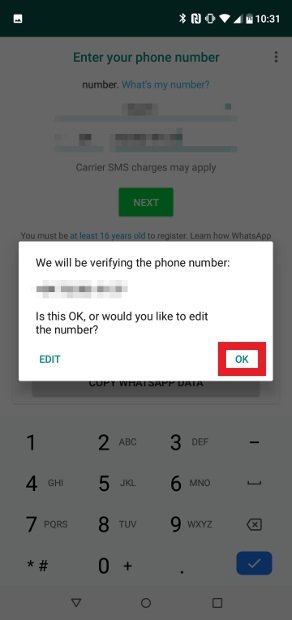 Confirme ton numéro de téléphone
Confirme ton numéro de téléphone
WhatsApp Plus va maintenant envoyer un SMS au numéro de téléphone que tu as fourni. Ce SMS contient un code numérique à six chiffres pour vérifier le numéro et tu seras invité à le faire dans la fenêtre suivante. Il y a deux façons de saisir le numéro, soit à la main, soit en donnant l’autorisation à l’application elle-même de lire le contenu de nos SMS, ce qui t’évite de travailler. Si tu es intéressé par cette deuxième méthode, tu dois répondre Continue. Si tu n’es pas intéressé, appuyez sur Not Now.
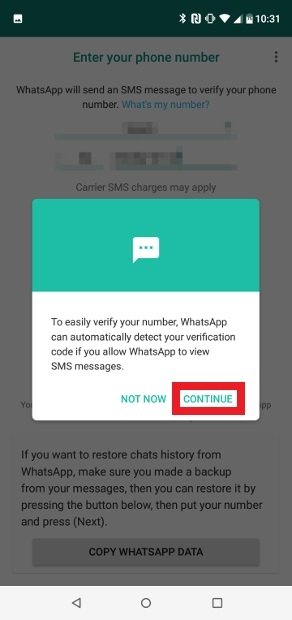 Tu peux donner une autorisation de lecture de SMS à WhatsApp Plus
Tu peux donner une autorisation de lecture de SMS à WhatsApp Plus
Si, comme nous, tu as choisi de donner l’autorisation de lire les SMS, tu devras le confirmer ici en cliquant sur Allow.
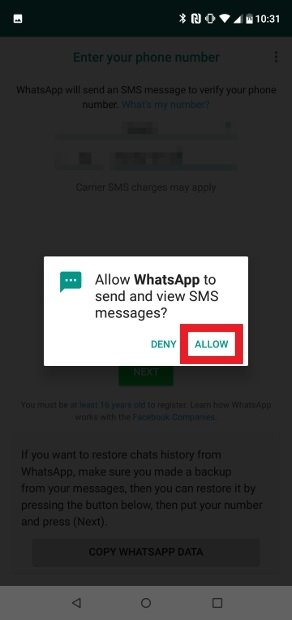 Confirme l’autorisation de lecture du SMS
Confirme l’autorisation de lecture du SMS
Il te suffit maintenant de créer ton profil d’utilisateur. Tu peux choisir une photo et un nom. Lorsque tu l’as, clique sur Next.
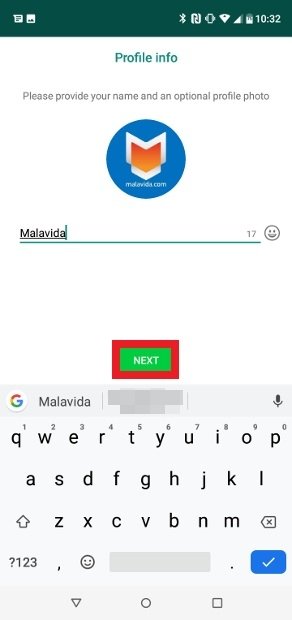 Création de profil sur WhatsApp Plus
Création de profil sur WhatsApp Plus
N’oublie pas que si tu utilises déjà un autre MOD, tu devras configurer ce WhatsApp Plus avec un autre numéro de téléphone, sinon les deux clients ne pourront pas être opérationnels simultanément (attention, car WhatsApp Plus et WhatsApp Messenger sont incompatibles). D’autre part, si tu souhaites restaurer les sauvegardes de sécurité que tu as faites de tes conversations, tu devras copier et coller les dossiers de cette sauvegarde dans le répertoire WhatsApp Plus à l’aide d’un navigateur de fichiers une fois que tu auras installé l’application, mais avant de l’ouvrir sur votre écran.
Comme tu peux le voir, l’installation n’est pas très compliquée, même si elle doit se faire par d’autres canaux que ceux habituels de Google store. Comme il s’agit d’un développement non officiel et qu’il viole certaines des conditions d’utilisation de ce service, il est interdit sur la boutique officielle d’Android. Pour cette raison, tu dois suivre différentes étapes pour son installation par rapport à ce que tu ferais avec une application à utiliser.